Come utilizzare il convertitore da SoundCloud a MP4
Il nostro convertitore da SoundCloud a MP4 ti consente di aggiungere e convertire una traccia audio per Soundcloud non solo in MP4 ma in realtà in qualsiasi formato.
Lo strumento non richiede l'installazione di software in quanto funziona completamente online su qualsiasi dispositivo. Puoi usarlo in modo assolutamente gratuito purché la dimensione del file non superi i 500 MB. Inoltre, non ci sono annunci!
Diamo un'occhiata a tre brevi passi verso il tuo obiettivo.
-
Carica qualsiasi video
Apri il convertitore SoundCloud di Clideo in MP4 in qualsiasi browser. Fai clic sul pulsante blu "Scegli file" e trova il video necessario sul tuo dispositivo.
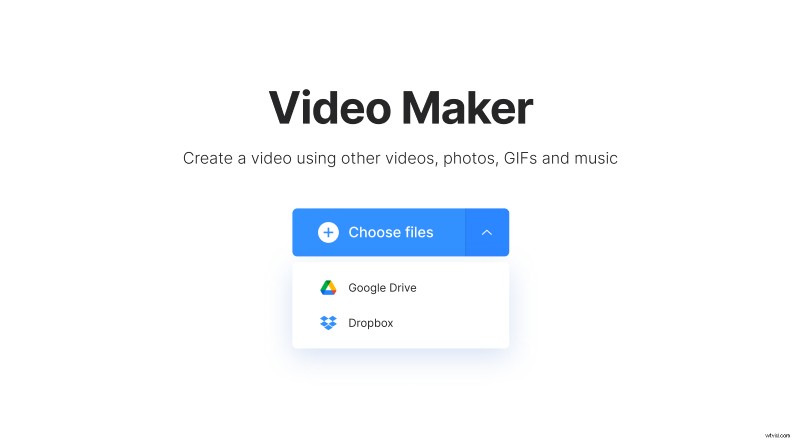
In alternativa, tocca la freccia rivolta verso il basso e carica il file da un account di archiviazione cloud su Google Drive o Dropbox.
Il processo di caricamento richiede solitamente alcuni istanti, ma dipende principalmente dalla velocità della tua connessione Internet e dalle dimensioni del file.
-
Aggiungi musica da SoundCloud
Quindi apri Soundcloud, trova l'audio che ti serve e scaricalo.
Successivamente, a destra, puoi trovare il pulsante "Aggiungi audio". Fai clic per caricare il brano scaricato o tocca la freccia rivolta verso il basso e importalo dai tuoi account di archiviazione Google Drive o Dropbox.
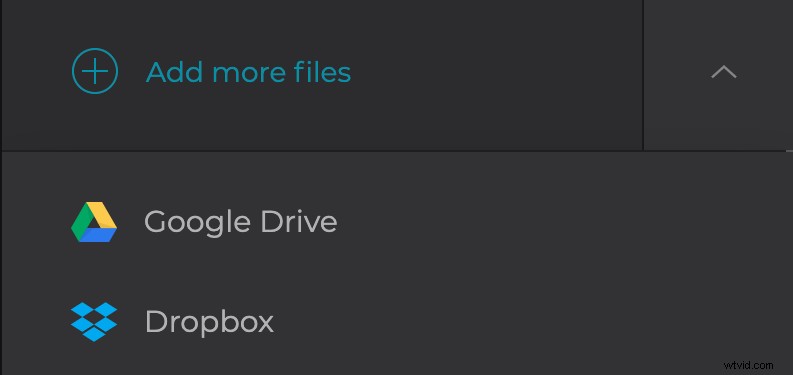
Una volta caricato, puoi regolare il volume. Quindi vedrai un'icona a forma di forbice, facendo clic su di essa puoi tagliare la canzone nel modo desiderato.
Quando l'audio è pronto, puoi lavorare sul video stesso. Scegli un formato sul lato destro dello schermo, a seconda di dove prevedi di pubblicarlo:Instagram, Facebook o YouTube.
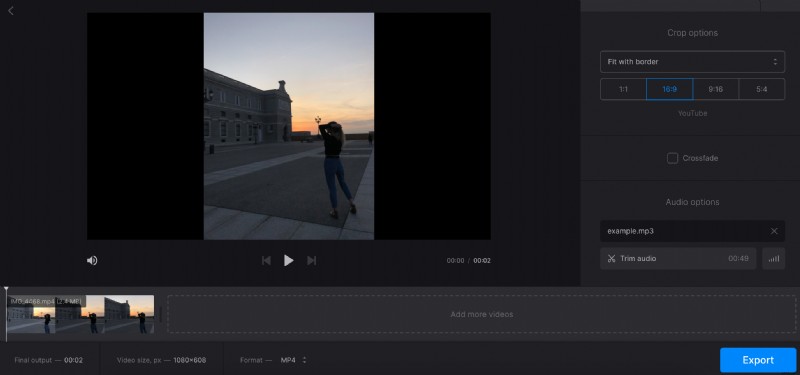
Ora, tutto ciò che resta da fare è scegliere un formato di file. Puoi trovare questa opzione nell'angolo sinistro dello schermo. In questo caso hai bisogno di MP4, ma in futuro potrai scegliere qualsiasi formato desideri.
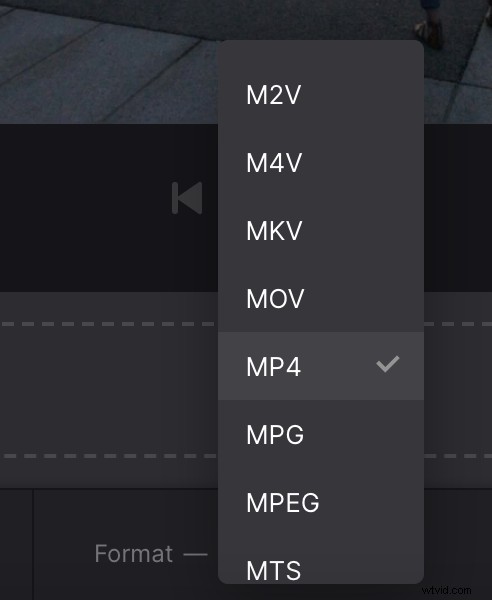
Fai clic sul pulsante blu "Esporta".
-
Scarica la clip
In questa schermata puoi vedere le dimensioni del nuovo video. Per salvarlo sul tuo dispositivo, fai clic su "Download" o, ancora una volta, tocca la freccia rivolta verso il basso e salva il clip nell'archivio cloud.
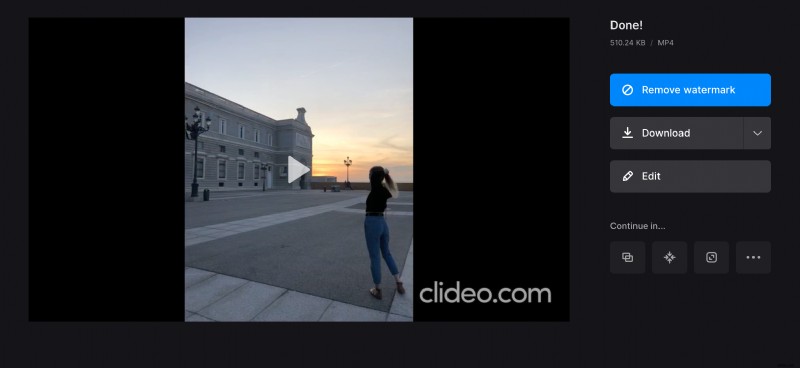
Se vuoi cambiare qualcosa, magari aggiungere un'altra canzone, fai clic su "Modifica" e tornerai al passaggio precedente.
Iscriviti a Clideo Pro per continuare subito a modificare il video in altri strumenti facendo clic sul segno dei tre punti e scegliendo cosa fare dopo.
